Chương 4: CẬP NHẬT CHỨNG TỪ
Chương này giúp người đọc nắm bắt được các nội dung sau:
- Các thao tác cụ thể để cập nhật
- Sự ràng buộc về dữ liệu khi cập nhật chứng từ
- Những chức năng hỗ trợ của hệ thống
- Luồng dữ liệu chi tiết khi nhập các chứng từ
- Cách kiểm tra dữ liệu vừa cập nhật
Để bắt đầu
Khai báo tham số
Trước khi sử dụng chương trình, người dùng luôn phải thiết lập một số tham số hệ thống cần thiết. Mỗi phân hệ cụ thể có những tham số khác nhau.
Điều kiện về dữ liệu
Có nhiều mục trên màn hình cập nhật chứng từ mà nội dung thông tin được lấy từ một danh mục dữ liệu đã được nhập trước đó trong hệ thống, như vậy các danh mục dữ liệu đó cần có dữ liệu sẵn. Tuy nhiên không phải tất cả các trường dữ liệu trên màn hình đều đòi hỏi có dữ liệu, người dùng có thể bỏ trống những trường đó. Như vậy để có thể nhập các chứng từ, tối thiểu phải đảm bảo các danh mục sau có dữ liệu:
· Khai báo tổ chức các đơn vị trong công ty
· Danh mục hồ sơ nhân sự
Những nguyên tắc chung
Các màn hình cập nhật chứng từ đều được tổ chức tương đối giống nhau, chỉ khác về nội dung chi tiết.
Trạng thái cập nhật
Sau khi ấn vào nút “Mới”, các chức năng khác trên màn hình cập nhật sẽ bị khóa, người dùng chỉ có thể nhập thông tin cho một chứng từ mới, lúc này trên màn hình chỉ có hai chức năng được kích hoạt là “Lưu” để lưu thông tin vừa nhập và chức năng “Quay lại” để quay về trạng thái bình thường ban đầu và không lưu những thông tin vừa cập nhật.
Tương tự như vậy với chức năng “Sửa”. Khi trạng thái của màn hình chứng từ đang là Thêm Mới hoặc Sửa, thì tất cả các chức năng khác sẽ bị khóa cho đến khi người dùng thoát ra khỏi trạng thái bằng cách “Quay lại” hoặc “Lưu” thông tin vừa nhập.
Các nút chức năng
Khi vào một màn hình cập nhật chứng từ, hệ thống sẽ tự động hiển thị chứng từ mới nhất theo ngày chứng từ. Mỗi màn hình chứng từ đều có một số nút chức năng như sau:
|
|
Thêm chứng từ mới |
|
|
Sửa chứng từ hiện thời |
|
|
Xóa chứng từ hiện thời |
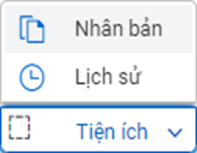 |
Có các tiện ích + Nhân bản: Tạo ra chứng từ mới từ chứng từ hiện thời + Lịch sử: Xem lịch sửa chứng từ |
|
|
Đóng chứng từ hiện thời, quay lại màn hình danh sách chứng từ |
|
|
Về chứng từ trước chứng từ hiện thời |
|
|
Đến chứng từ sau chứng từ hiện thời |
Cập nhật Hồ sơ nhân sự
Đường dẫn: Nhân sự | Số liệu | Hồ sơ nhân sự
Thêm mới Hồ sơ nhân sự
Sau khi chọn thêm mới, chương trình sẽ tự động hiển thị sẵn một số thông tin, người dùng điền các thông tin còn trống và sửa lại các thông tin hiển thị sẵn chưa phù hợp.
Ấn phím “Tab” để đi qua lần lượt từng trường. Có một số thông tin được lấy dựa vào một danh mục có sẵn và không được để trống, người dùng buộc phải nhập một dữ liệu đúng mới có thể di chuyển tiếp.
Muốn thêm chứng từ mới người sử dụng nhấn vào nút [Thêm]. Sau khi nhấn vào thêm, nút này chuyển thành [Lưu], nếu không muốn lưu lại chứng từ này người dùng có thể bấm vào [Quay lại].
Sửa Hồ sơ nhân sự
Các hồ sơ nhân sự đã cập nhật có thể được sửa lại. Thông tin Mã nhân sự không được phép sửa, tên nhân sự không được để trống, các thông tin còn lại cho phép sửa.
Xóa Hồ sơ nhân sự
Chọn chức năng “Xóa” để xoá Hồ sơ nhân sự hiện hành mà đang hiển thị trên màn hình.
Chức năng Tìm kiếm nhân sự
Chức năng tìm kiếm nhân sự: Người dùng có thể tùy chỉnh và lưu lại bộ lọc thường dùng.
Cập nhật Đánh giá cán bộ
Đường dẫn: Nhân sự | Số liệu | Phiếu đánh giá cán bộ
Thêm mới Phiếu đánh giá cán bộ
Sau khi chọn thêm mới, người dùng điền các thông tin còn trống và sửa lại các thông tin hiển thị sẵn chưa phù hợp.
Ấn phím “Tab” để đi qua lần lượt từng trường. Có một số thông tin được lấy dựa vào một danh mục có sẵn và không được để trống, người dùng buộc phải nhập một dữ liệu đúng mới có thể di chuyển tiếp.
Muốn thêm chứng từ mới người sử dụng nhấn vào nút [Thêm]. Sau khi nhấn vào thêm, nút này chuyển thành [Lưu], nếu không muốn lưu lại chứng từ này người dùng có thể bấm vào [Quay lại]
Sau khi tạo thành công phiếu đánh giá cán bộ, trạng thái phiếu hiển thị Đang thực hiện.
Sửa Phiếu đánh giá cán bộ
Các Phiếu đánh giá cán bộ đã chuyển được duyệt thì không được sửa.
Xóa Phiếu đánh giá cán bộ
Chọn chức năng “Xóa” để xoá Phiếu đánh giá cán bộ hiện hành mà đang hiển thị trên màn hình. Đối với các phiếu đánh giá đã được duyệt thì không được phép xóa.
Chức năng chờ duyệt
Sau khi tạo thành công phiếu, người dùng chọn nút “Chờ duyệt”, trạng thái của phiếu đánh giá cán bộ tự động chuyển sang trạng thái Chờ duyệt.
Chức năng duyệt đánh giá
Đối với các phiếu đánh giá có các chỉ tiêu được lãnh đạo tích duyệt toàn bộ, chọn nút “Duyệt đánh giá”, trạng thái phiếu đánh giá chuyển sang Đã duyệt.
Các phiếu có từ 1 chỉ tiêu không được lãnh đạo duyệt, chọn “Duyệt đánh giá”, trạng thái phiếu đánh giá chuyển sang trạng thái Từ chối duyệt.
Cập nhật Hợp đồng lao động
Đường dẫn: Nhân sự | Số liệu | Hợp đồng lao động.
Thêm mới Hợp đồng lao động
Sau khi chọn thêm mới, chương trình sẽ tự động hiển thị sẵn một số thông tin, người dùng điền các thông tin còn trống và sửa lại các thông tin hiển thị sẵn chưa phù hợp.
Ấn phím “Tab” để đi qua lần lượt từng trường. Có một số thông tin được lấy dựa vào một danh mục có sẵn và không được để trống, người dùng buộc phải nhập một dữ liệu đúng mới có thể di chuyển tiếp.
Muốn thêm hợp đồng lao động mới người sử dụng nhấn vào nút [Thêm]. Sau khi nhấn vào mới, nút này chuyển thành [Lưu], nếu không muốn lưu lại hợp đồng lao động này người dùng có thể bấm vào [Quay lại].
Sửa Hợp đồng lao động
Người dùng có thể thực hiện sửa thông tin trong hợp đồng lao động .Ngoài các thông tin như mã nhân sự, số hợp đồng không được sửa, các thông tin còn lại người dùng có thể thực hiện sửa.
Xóa Hợp đồng lao động
Chọn chức năng “Xóa” để xoá Hợp đồng lao động hiện hành mà đang hiển thị trên màn hình.
Cập nhật Hồ sơ bảo hiểm
Đường dẫn: Nhân sự | Số liệu | Hồ sơ bảo hiểm.
Thêm mới Hồ sơ bảo hiểm
Sau khi chọn thêm mới, chương trình sẽ tự động hiển thị sẵn một số thông tin, người dùng điền các thông tin còn trống và sửa lại các thông tin hiển thị sẵn chưa phù hợp.
Ấn phím “Tab” để đi qua lần lượt từng trường. Có một số thông tin được lấy dựa vào một danh mục có sẵn và không được để trống, người dùng buộc phải nhập một dữ liệu đúng mới có thể di chuyển tiếp.
Muốn thêm hợp đồng lao động mới người sử dụng nhấn vào nút [Thêm]. Sau khi nhấn vào mới, nút này chuyển thành [Lưu], nếu không muốn lưu lại Hồ sơ bảo hiểm này người dùng có thể bấm vào [Quay lại].
Sửa Hồ sơ bảo hiểm
Người dùng có thể thực hiện sửa thông tin trong Hồ sơ bảo hiểm .Ngoài thông tin mã nhân sự không được sửa, các thông tin còn lại người dùng có thể thực hiện sửa.
Xóa Hồ sơ bảo hiểm
Chọn chức năng “Xóa” để xoá Hồ sơ bảo hiểm hiện hành mà đang hiển thị trên màn hình.
Đồng bộ từ hồ sơ nhân sự
Hồ sơ bảo hiểm có chức năng Đồng bộ từ hồ sơ nhân sự. Khi thực hiện chức năng này, người dùng được phép lựa chọn các hồ sơ nhân sự để thực hiện đồng bộ sang hồ sơ bảo hiểm. Các thông tin của hồ sơ nhân sự được chọn sẽ tự động lấy sang và cập nhật thông tin vào các trường tương ứng tại hồ sơ BHXH.
Cập nhật Tờ khai bảo hiểm xã hội
Đường dẫn: Nhân sự | Số liệu | Tờ khai bảo hiểm xã hội.
Thêm mới Tờ khai bảo hiểm xã hội
Sau khi chọn thêm mới, chương trình sẽ tự động hiển thị sẵn một số thông tin, người dùng điền các thông tin còn trống và sửa lại các thông tin hiển thị sẵn chưa phù hợp.
Ấn phím “Tab” để đi qua lần lượt từng trường. Có một số thông tin được lấy dựa vào một danh mục có sẵn và không được để trống, người dùng buộc phải nhập một dữ liệu đúng mới có thể di chuyển tiếp.
Muốn thêm hợp đồng lao động mới người sử dụng nhấn vào nút [Thêm]. Sau khi nhấn vào mới, nút này chuyển thành [Lưu], nếu không muốn lưu lại Tờ khai bảo hiểm xã hội này người dùng có thể bấm vào [Quay lại].
Sửa Tờ khai bảo hiểm xã hội
Người dùng có thể thực hiện sửa thông tin trong Tờ khai bảo hiểm xã hội .
Xóa Tờ khai bảo hiểm xã hội
Chọn chức năng “Xóa” để xoá Tờ khai bảo hiểm xã hội hiện hành mà đang hiển thị trên màn hình.
Cập nhật Nghỉ phép
Đường dẫn: Nhân sự | Số liệu | Nghỉ phép
Thêm mới Nghỉ phép
Sau khi chọn thêm mới, người dùng điền các thông tin còn trống và sửa lại các thông tin hiển thị sẵn chưa phù hợp.
Ấn phím “Tab” để đi qua lần lượt từng trường. Có một số thông tin được lấy dựa vào một danh mục có sẵn và không được để trống, người dùng buộc phải nhập một dữ liệu đúng mới có thể di chuyển tiếp.
Muốn thêm chứng từ mới người sử dụng nhấn vào nút [Thêm]. Sau khi nhấn vào thêm, nút này chuyển thành [Lưu], nếu không muốn lưu lại chứng từ này người dùng có thể bấm vào [Quay lại]
Sau khi tạo thành công Nghỉ phép, trạng thái phiếu hiển thị Mới tạo lập.
Sửa Nghỉ phép
Các Nghỉ phép đã chuyển được duyệt thì không được sửa.
Xóa Nghỉ phép
Chọn chức năng “Xóa” để xoá Nghỉ phép hiện hành mà đang hiển thị trên màn hình. Đối với các Nghỉ phép đã được duyệt thì không được phép xóa.
Chức năng Gửi
Sau khi tạo thành công phiếu, người dùng chọn nút “Gửi”, trạng thái của Nghỉ phép tự động chuyển sang trạng thái Đã gửi. Các phiếu ở trạng thái Đã gửi sẽ được hiển thị tại màn hình Duyệt nghỉ phép của người được chọn Duyệt
Cập nhật Tin tuyển dụng.
Đường dẫn: Nhân sự | Số liệu | Tin tuyển dụng
Thêm mới Tin tuyển dụng
Sau khi chọn thêm mới, người dùng điền các thông tin còn trống và sửa lại các thông tin hiển thị sẵn chưa phù hợp.
Ấn phím “Tab” để đi qua lần lượt từng trường. Có một số thông tin được lấy dựa vào một danh mục có sẵn và không được để trống, người dùng buộc phải nhập một dữ liệu đúng mới có thể di chuyển tiếp.
Muốn thêm chứng từ mới người sử dụng nhấn vào nút [Thêm]. Sau khi nhấn vào thêm, nút này chuyển thành [Lưu], nếu không muốn lưu lại chứng từ này người dùng có thể bấm vào [Quay lại]
Sửa Tin tuyển dụng
Các tin tuyển dụng đã cập nhật có thể được sửa lại. Thông tin Mã tuyển dụng không được phép sửa, tiêu đề tuyển dụng, đơn vị không được để trống, các thông tin còn lại cho phép sửa.
Xóa Tin tuyển dụng
Chọn chức năng “Xóa” để xoá Tin tuyển dụng hiện hành mà đang hiển thị trên màn hình.
Cập nhật Hồ sơ ứng viên.
Đường dẫn: Nhân sự | Số liệu | Hồ sơ ứng viên
Thêm mới Hồ sơ ứng viên
Sau khi chọn thêm mới, người dùng điền các thông tin còn trống và sửa lại các thông tin hiển thị sẵn chưa phù hợp.
Ấn phím “Tab” để đi qua lần lượt từng trường. Có một số thông tin được lấy dựa vào một danh mục có sẵn và không được để trống, người dùng buộc phải nhập một dữ liệu đúng mới có thể di chuyển tiếp.
Muốn thêm chứng từ mới người sử dụng nhấn vào nút [Thêm]. Sau khi nhấn vào thêm, nút này chuyển thành [Lưu], nếu không muốn lưu lại chứng từ này người dùng có thể bấm vào [Quay lại]
Sửa Hồ sơ ứng viên
Các Hồ sơ ứng viên đã cập nhật có thể được sửa lại. Thông tin Mã ứng viên và tên ứng viên không được phép sửa, không được để trống, các thông tin còn lại cho phép sửa.
Xóa Hồ sơ ứng viên
Chọn chức năng “Xóa” để xoá Hồ sơ ứng viên hiện hành mà đang hiển thị trên màn hình.
Cập nhật Hồ sơ nhân viên.
Hồ sơ nhân viên là thông tin bản thân của người dùng, không cho phép sửa xóa. Để cập nhật lại thông tin của bản thân, người dùng thực hiện mở hồ sơ nhân sự của bản thân và cập nhật lại nội dung cần chỉnh sửa, các thông tin sẽ được cập nhật tại hồ sơ nhân viên.
Cập nhật Phiếu lương
Phiếu lương của bản thân người dùng, không cho phép sửa xóa. Người dùng có thể xem và xác nhận nếu thông tin phiếu lương là chính xác hoặc Khiếu nại nếu thông tin phiếu lương có sai xót sau khi Kế toán tính lương và gửi phiếu lương về từng người dùng.
Duyệt nghỉ phép
Đây là chức năng duyệt đơn nghỉ phép. Sau khi đơn nghỉ phép được tạo và gửi đi, màn hình duyệt nghỉ phép của người được chọn Duyệt đơn nghỉ phép sẽ hiện toàn bộ thông tin đơn nghỉ phép. Người duyệt đơn sẽ có quyền Duyệt đơn hoặc Từ chối duyệt. Đối với các đơn bị từ chối, người duyệt bắt buộc phải nhập lý do từ chối duyệt.
Các đơn nghỉ phép sau khi được duyệt hoặc từ chối, trạng thái sẽ được cập nhật tương ứng tại màn hình Nghỉ phép của người xin nghỉ phép.






